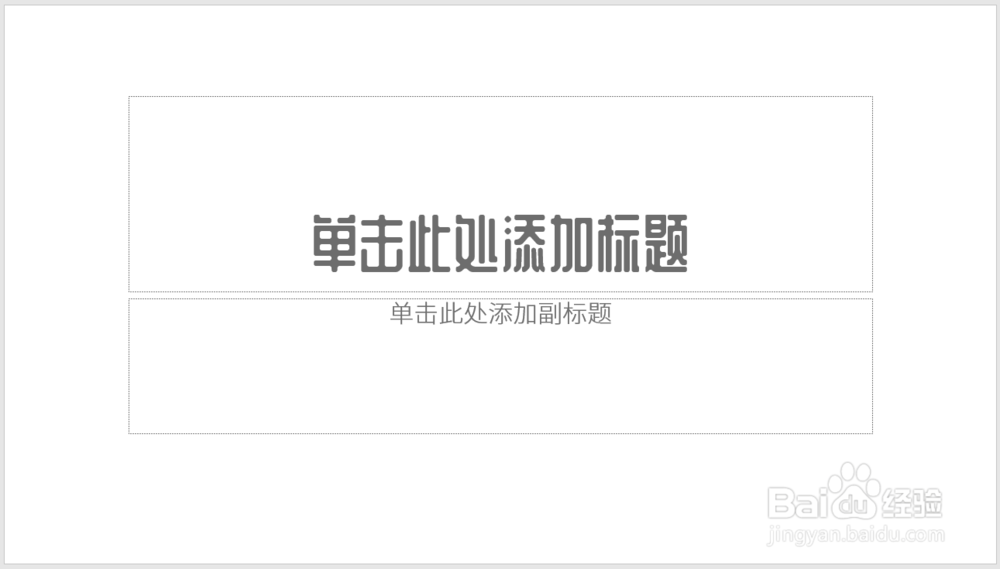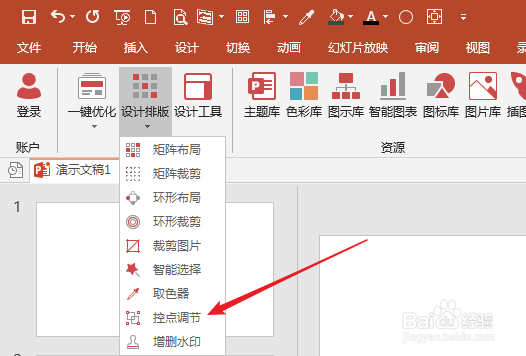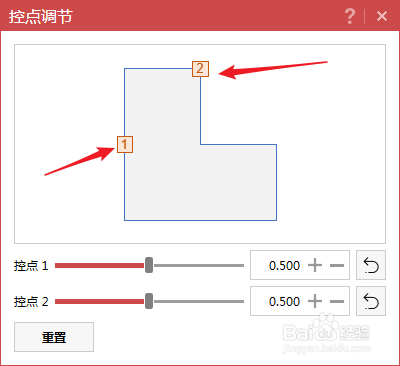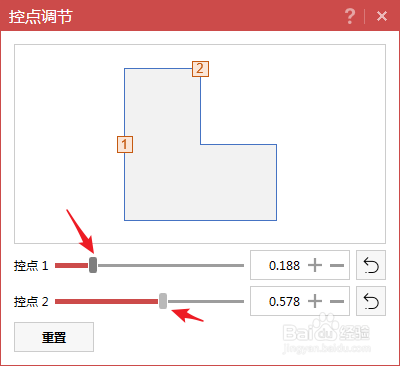怎样使用PPT插件iSlide调节形状的控点
1、打开PPT,建立空白演示文稿。
2、在自选图形中插入一个L形图形。
3、选中形状,点击iSlide菜单下设计排版中的控点调节。
4、接着就会打开一个窗口,窗口中描出了形状的外观,并用数字标记出了形状存在的控点。
5、拖动控点的滑块。
6、则控点就改变了形状的外观。
声明:本网站引用、摘录或转载内容仅供网站访问者交流或参考,不代表本站立场,如存在版权或非法内容,请联系站长删除,联系邮箱:site.kefu@qq.com。
阅读量:77
阅读量:77
阅读量:67
阅读量:76
阅读量:40